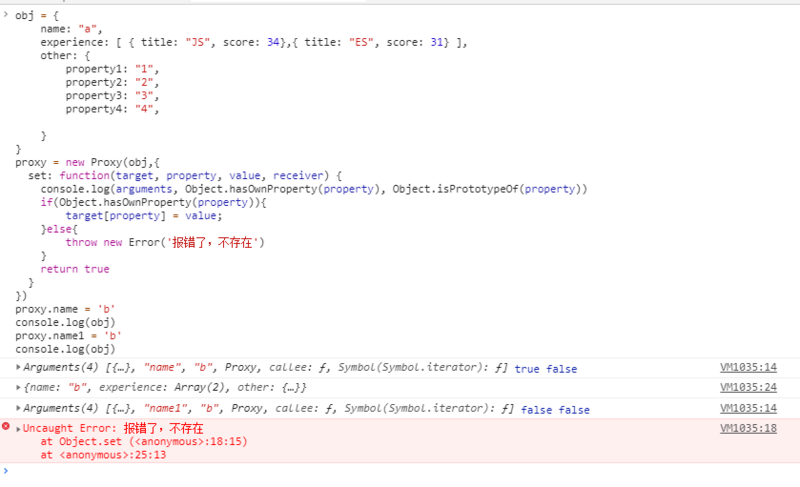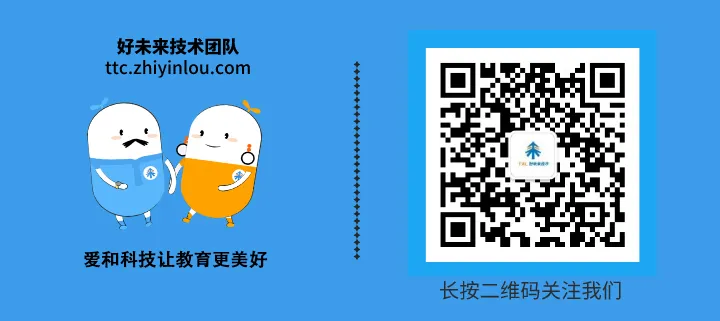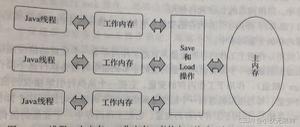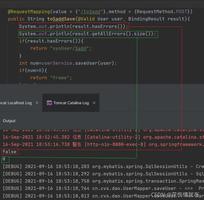怎么查看Pages字数,iPhone和iPad启用文档字数统计功能

需要知道您在 Pages 中处理的文档的字数?字数统计可以帮助您确定要写多长时间,无论是针对学校、工作还是个人。这是很多用户都希望拥有的功能,但无论出于何种原因,Pages 应用程序默认情况下都不会显示此信息。幸运的是,在 iPhone 和 iPad 的 Pages 应用程序中切换字数统计非常容易。
Pages 应用程序是 Apple 与 Microsoft Word 等效的文字处理器应用程序,如果您不知道的话。没错,它是 macOS 系统中默认的文字处理软件,它也适用于 iOS 和 iPadOS。许多作家使用此类软件来制作书面内容,并且能够查看字数是他们需要确保他们没有超过某些字数限制的东西。
为了控制您的字数统计,您需要在Pages文稿中启用字数统计功能。
如何在iPhone和iPad查看Pages文档的字数
我们将从专为 iPhone 和 iPad 设计的 Pages 应用程序开始。这两种设备的步骤是相同的,因为 iPadOS 只是为 iPad 重新标记了 iOS。
- 首先,在 Pages 应用程序中打开任何一个文档。通常,当您打开文档时,您将处于阅读视图中。点击“编辑”进入编辑模式。

- 现在,您将可以访问编辑工具以及顶部的更多选项。点击三点图标继续。

- 在这里,只需使用切换开关为您的文档启用字数统计,然后点击“完成”以保存您的更改。

- 完成后,当您再次返回查看文档时,您会在屏幕底部看到字数统计,如下所示。

这就是你需要做的。字数统计功能不仅会针对所选文档启用,还会针对 Pages 应用程序中的所有其他文档启用。
您所做的更改将应用于您的所有 Pages 文档。因此,您不必每次在 Pages 中打开新文件时都重复这些步骤,字数统计在以后的文档中仍然可见。
请注意,默认情况下,Pages 应用程序会显示文档中的总字数,但如果您选择了一堆单词,Pages 将仅显示所选文本内容的字数。
要随时删除字数的可见性,无论您使用的是 iPhone、iPad 还是 Mac,您只需要返回相同的菜单即可。
我们希望您能够了解如何在 Pages 应用程序中启用和使用隐藏的字数统计工具。您多久检查一次文档中的字数?是否应该默认启用此工具?
以上是 怎么查看Pages字数,iPhone和iPad启用文档字数统计功能 的全部内容, 来源链接: utcz.com/dzbk/921115.html